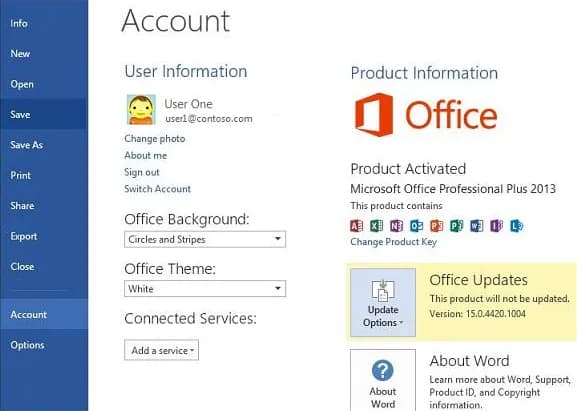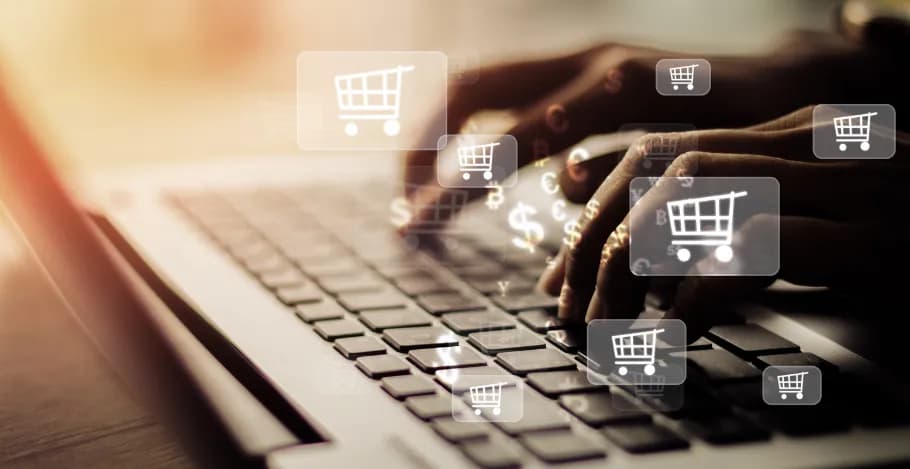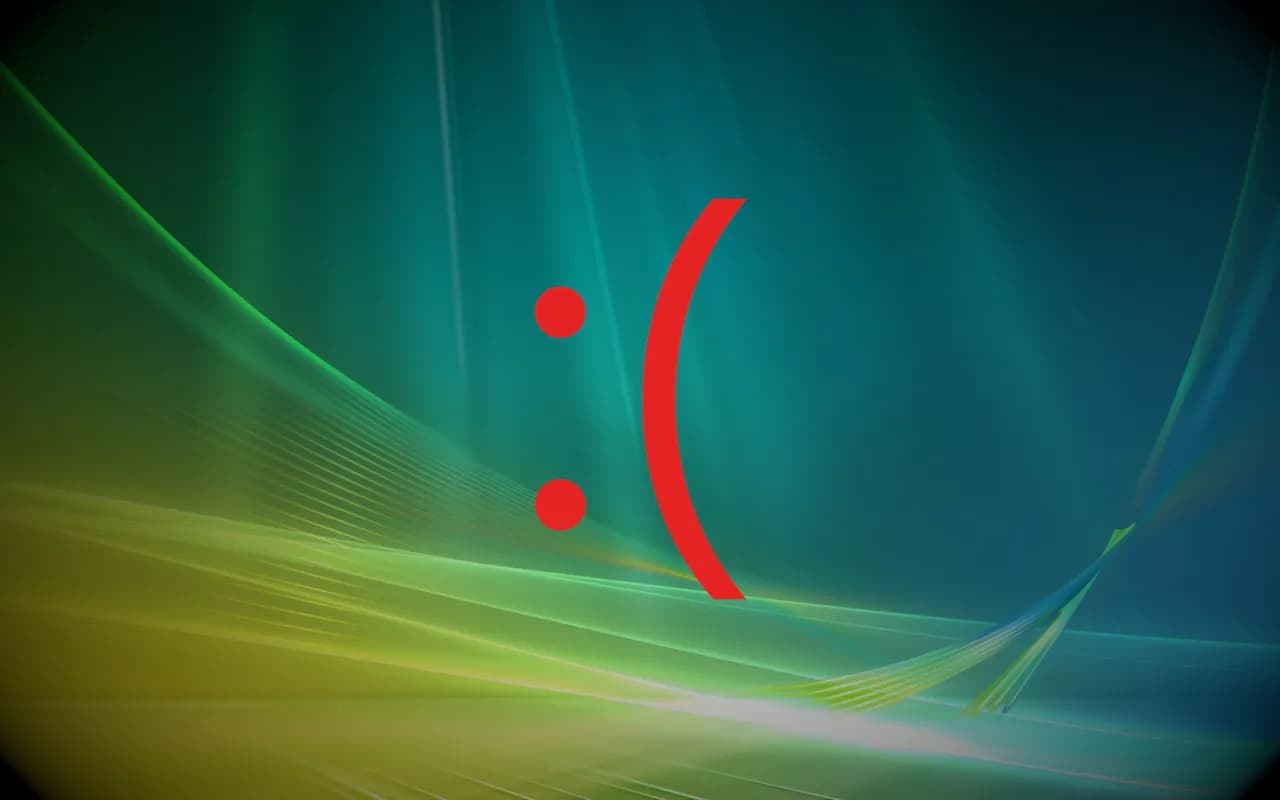Aby zaktualizować Office 365 i zapewnić jego prawidłowe działanie, warto znać kilka prostych metod, które ułatwią ten proces. Aktualizacje są kluczowe, ponieważ pozwalają na korzystanie z najnowszych funkcji oraz poprawek zabezpieczeń. W tym artykule przedstawimy kroki, które pomogą Ci w łatwy sposób zaktualizować pakiet Microsoft 365, a także podpowiemy, jak rozwiązać ewentualne problemy związane z aktualizacjami.
Bez względu na to, czy korzystasz z subskrypcji, czy jednorazowego zakupu, ważne jest, aby być na bieżąco z aktualizacjami. W dalszej części artykułu dowiesz się, jak sprawdzić wymagania systemowe oraz jakie są różnice między aktualizacjami subskrypcyjnymi a jednorazowymi zakupami. Dzięki tym informacjom unikniesz problemów z działaniem aplikacji i będziesz mógł w pełni wykorzystać możliwości swojego pakietu Office 365.
Kluczowe informacje:- Aktualizacje Office 365 można przeprowadzić bezpośrednio z aplikacji lub ręcznie przez Microsoft Update.
- Subskrybenci Microsoft 365 mają automatyczne i bezpłatne aktualizacje, co zapewnia dostęp do najnowszych funkcji.
- W przypadku jednorazowego zakupu, takich jak Office 2021, aktualizacje nie są automatyczne.
- Problemy z aktualizacjami mogą być spowodowane brakiem połączenia z Internetem lub niekompatybilnym sprzętem.
- Sprawdzenie wymagań systemowych jest kluczowe przed instalacją nowej wersji pakietu Office.
Jak zaktualizować Office 365 w kilku prostych krokach
Aby zaktualizować Office 365, warto skorzystać z wbudowanego narzędzia aktualizacji dostępnego w aplikacjach pakietu Microsoft. Proces ten jest prosty i szybki, a aktualizacje są kluczowe dla zapewnienia płynnego działania aplikacji oraz dostępu do najnowszych funkcji. Wystarczy otworzyć dowolną aplikację z pakietu, na przykład Word lub Excel, aby rozpocząć aktualizację.
Po otwarciu aplikacji, przejdź do zakładki „Plik”, a następnie wybierz opcję „Konto” lub „Informacje o produkcie” w przypadku Outlooka. W sekcji „Opcje aktualizacji” znajdziesz przycisk „Aktualizuj teraz”. Jeśli przycisk nie jest widoczny, może być konieczne włączenie aktualizacji, co również można zrobić w tym samym miejscu.
Krok po kroku: aktualizacja Office 365 z poziomu aplikacji
Aby zaktualizować Office 365, najpierw otwórz jedną z aplikacji pakietu, na przykład Word. Następnie kliknij na „Plik” w lewym górnym rogu, a potem przejdź do „Konto” lub „Informacje o produkcie”. Tam znajdziesz sekcję „Opcje aktualizacji”, gdzie możesz kliknąć „Aktualizuj teraz”. To prosta metoda, która pozwoli na pobranie i zainstalowanie najnowszych aktualizacji.
Po kliknięciu „Aktualizuj teraz”, aplikacja automatycznie sprawdzi dostępność aktualizacji i rozpocznie ich pobieranie. Upewnij się, że masz stabilne połączenie z Internetem, aby proces przebiegł bez zakłóceń. Po zakończeniu pobierania, aktualizacje zostaną zainstalowane, a Ty będziesz mógł korzystać z najnowszych funkcji dostępnych w Office 365.
Jak ręcznie zaktualizować Office 365 przez Microsoft Update
Jeśli preferujesz ręczne aktualizacje, możesz skorzystać z Microsoft Update. Aby to zrobić, przejdź do „Ustawienia” w systemie Windows, a następnie wybierz „Aktualizacja i zabezpieczenia”. Kliknij na „Windows Update” i sprawdź dostępność aktualizacji. Upewnij się, że masz zaznaczoną opcję aktualizacji dla pakietu Office, aby otrzymać najnowsze wersje oprogramowania.W przypadku, gdy aktualizacja nie działa, upewnij się, że Twój komputer jest podłączony do Internetu. Możesz również odwiedzić oficjalną stronę Microsoft, aby ręcznie pobrać aktualizację, jeśli potrzebujesz najnowszej wersji. Pamiętaj, że ręczne aktualizacje mogą być konieczne, jeśli automatyczne aktualizacje są wyłączone w ustawieniach.
Jak rozwiązać problemy z aktualizacją Office 365
Podczas aktualizacji Office 365 mogą wystąpić różne problemy, które mogą utrudniać korzystanie z pakietu. Rozwiązywanie problemów jest kluczowe, aby zapewnić płynne działanie aplikacji i dostęp do najnowszych funkcji. Zrozumienie typowych błędów oraz sposobów ich naprawy pozwala zaoszczędzić czas i uniknąć frustracji związanych z nieprawidłowym działaniem oprogramowania.Najczęstsze błędy podczas aktualizacji i jak je naprawić
Podczas aktualizacji Office 365 użytkownicy mogą napotkać różne błędy, takie jak „Błąd 30088-4” lub „Błąd 30174-4”. Te komunikaty mogą wskazywać na problemy z połączeniem internetowym lub z ustawieniami systemowymi. Inne częste problemy to brak miejsca na dysku lub niekompatybilne wersje oprogramowania, które mogą uniemożliwić prawidłową aktualizację.
Aby rozwiązać te błędy, można spróbować kilku kroków. Po pierwsze, upewnij się, że masz stabilne połączenie z Internetem. Następnie sprawdź, czy na dysku jest wystarczająco dużo miejsca, aby zainstalować aktualizacje. W przypadku błędów związanych z wersjami oprogramowania, warto zaktualizować system operacyjny lub zainstalować najnowsze poprawki. Oto kilka typowych błędów i ich rozwiązania:
- Błąd 30088-4: Sprawdź połączenie internetowe i spróbuj ponownie.
- Błąd 30174-4: Upewnij się, że na dysku jest wystarczająco dużo miejsca.
- Błąd 0-1011: Zaktualizuj system operacyjny do najnowszej wersji.
Co zrobić, gdy aktualizacja nie działa?
Jeśli aktualizacja Office 365 nie działa, warto podjąć kilka kroków, aby zdiagnozować problem. Na początek sprawdź, czy komputer jest podłączony do Internetu. Bez stabilnego połączenia aktualizacje mogą się nie powieść. Następnie upewnij się, że masz włączone automatyczne aktualizacje w ustawieniach aplikacji.
Jeśli problem nadal występuje, spróbuj zrestartować komputer i ponownie uruchomić aplikację. W niektórych przypadkach pomocne może być także uruchomienie narzędzia do naprawy pakietu Office, które można znaleźć w ustawieniach. Pamiętaj, że regularne sprawdzanie aktualizacji i rozwiązywanie problemów pozwoli na uniknięcie większych komplikacji w przyszłości.Jak różnią się aktualizacje subskrypcyjne od jednorazowych
Aktualizacje subskrypcyjne i jednorazowe różnią się znacząco pod względem dostępu do funkcji oraz sposobu ich aktualizacji. Subskrypcja Office 365 zapewnia użytkownikom automatyczne aktualizacje, co oznacza, że użytkownicy zawsze mają dostęp do najnowszych funkcji i poprawek zabezpieczeń bez konieczności ręcznego pobierania. Z kolei w przypadku jednorazowego zakupu, takiego jak Office 2021, użytkownicy muszą samodzielnie sprawdzać aktualizacje oraz ręcznie je instalować, co może prowadzić do korzystania z przestarzałych wersji oprogramowania.
Subskrypcje oferują również dodatkowe funkcje, takie jak dostęp do chmury i możliwości współpracy online, co czyni je bardziej elastycznymi w użytkowaniu. Warto zauważyć, że subskrybenci mogą korzystać z nowych funkcji, gdy tylko zostaną one wydane, podczas gdy użytkownicy jednorazowych zakupów muszą czekać na wydanie nowej wersji, aby uzyskać dostęp do innowacji.
| Cecha | Subskrypcja Office 365 | Jednorazowy zakup Office 2021 |
|---|---|---|
| Automatyczne aktualizacje | Tak | Nie |
| Dostęp do nowych funkcji | Natychmiastowy | Po wydaniu nowej wersji |
| Możliwości współpracy online | Tak | Ograniczone |
| Dostęp do chmury | Tak | Nie |
Czym różni się aktualizacja Office 365 od Office 2021?
Aktualizacja Office 365 różni się od Office 2021 głównie sposobem zarządzania aktualizacjami i dostępem do nowych funkcji. W przypadku Office 365 użytkownicy otrzymują regularne aktualizacje, które są automatycznie instalowane, co zapewnia dostęp do najnowszych zabezpieczeń oraz funkcji. Z kolei Office 2021 nie oferuje automatycznych aktualizacji; użytkownicy muszą ręcznie sprawdzać dostępność nowych wersji i je instalować, co może prowadzić do opóźnień w korzystaniu z ulepszonych funkcji.
Warto również zauważyć, że subskrypcja Office 365 często zawiera dodatkowe usługi, takie jak OneDrive, co umożliwia przechowywanie plików w chmurze. Użytkownicy Office 2021 muszą polegać na lokalnych rozwiązaniach do przechowywania, co może ograniczać ich elastyczność i dostępność dokumentów. Te różnice mają istotny wpływ na sposób, w jaki użytkownicy korzystają z oprogramowania i jakie możliwości mają w zakresie współpracy oraz zarządzania danymi.
Korzyści z automatycznych aktualizacji w subskrypcji Office 365
Automatyczne aktualizacje w subskrypcji Office 365 przynoszą wiele korzyści, w tym zapewnienie bezpieczeństwa i dostępu do najnowszych funkcji. Dzięki automatycznym aktualizacjom użytkownicy nie muszą martwić się o ręczne instalowanie aktualizacji, co oszczędza czas i redukuje ryzyko pominięcia ważnych poprawek. Subskrybenci mają również pewność, że ich oprogramowanie jest zawsze aktualne, co jest kluczowe w dzisiejszym środowisku zagrożeń cybernetycznych.
Co więcej, automatyczne aktualizacje pozwalają na szybsze wprowadzanie innowacji, co oznacza, że użytkownicy mogą korzystać z nowych funkcji zaraz po ich wydaniu. Dzięki temu, w miarę jak Microsoft wprowadza nowe narzędzia i ulepszenia, subskrybenci mogą na bieżąco dostosowywać swoje doświadczenia do zmieniających się potrzeb. Pamiętaj, aby regularnie sprawdzać ustawienia aktualizacji, aby upewnić się, że są one włączone i działają prawidłowo.
Jak upewnić się, że komputer spełnia wymagania systemowe
Aby zainstalować i korzystać z Office 365, ważne jest, aby Twój komputer spełniał określone wymagania systemowe. Sprawdzenie tych wymagań pozwala uniknąć problemów z instalacją i zapewnia płynne działanie aplikacji. Możesz to zrobić, odwiedzając oficjalną stronę Microsoft, gdzie znajdziesz szczegółowe informacje dotyczące wymagań sprzętowych i programowych.Na stronie Microsoftu znajdziesz listę minimalnych i zalecanych wymagań, które obejmują zarówno specyfikacje sprzętowe, jak i wersje systemów operacyjnych. Upewnij się, że Twój komputer ma odpowiednią ilość pamięci RAM, przestrzeni dyskowej oraz procesor, który spełnia te wymagania. Warto również zwrócić uwagę na wersję systemu operacyjnego, aby upewnić się, że jest zgodna z najnowszą wersją pakietu Office 365.
Jak sprawdzić wymagania systemowe dla Office 365?
Aby sprawdzić wymagania systemowe dla Office 365, odwiedź stronę wsparcia technicznego Microsoft. Znajdziesz tam sekcję poświęconą wymaganiom systemowym, która zawiera wszystkie potrzebne informacje. Możesz również skorzystać z narzędzi diagnostycznych dostępnych na stronie, które pomogą ocenić, czy Twój komputer spełnia wymagania.
Warto również zwrócić uwagę na aktualizacje systemu operacyjnego, ponieważ niektóre funkcje Office 365 mogą wymagać najnowszych wersji. Regularne aktualizowanie sprzętu i oprogramowania zapewni, że będziesz mógł w pełni wykorzystać możliwości pakietu Microsoft 365. Upewnij się, że wszystkie komponenty są zgodne, aby uniknąć problemów podczas instalacji.
Dlaczego zgodność sprzętowa jest kluczowa dla aktualizacji?
Zgodność sprzętowa jest niezwykle ważna dla prawidłowego przeprowadzenia aktualizacji Office 365. Jeśli komputer nie spełnia minimalnych wymagań systemowych, aktualizacje mogą zakończyć się niepowodzeniem lub prowadzić do problemów z działaniem aplikacji. W przypadku braku odpowiedniego procesora, pamięci RAM czy też przestrzeni dyskowej, użytkownicy mogą napotkać trudności w korzystaniu z nowych funkcji lub poprawek zabezpieczeń.
Nieodpowiedni sprzęt może również prowadzić do spowolnienia działania systemu, co wpływa na ogólne wrażenia z korzystania z pakietu Microsoft 365. Dlatego przed przystąpieniem do aktualizacji warto upewnić się, że wszystkie komponenty komputera są zgodne z wymaganiami, co pozwoli uniknąć przyszłych problemów i zapewni płynne działanie aplikacji.
Jak wykorzystać chmurę do optymalizacji pracy z Office 365
Wykorzystanie chmury w połączeniu z Office 365 otwiera nowe możliwości dla użytkowników, które mogą znacznie zwiększyć efektywność pracy. Dzięki integracji z platformą OneDrive, użytkownicy mogą przechowywać swoje dokumenty w chmurze, co umożliwia dostęp do nich z dowolnego miejsca i urządzenia. To nie tylko ułatwia współpracę w czasie rzeczywistym, ale także zapewnia automatyczne tworzenie kopii zapasowych, co jest kluczowe dla ochrony danych.
Warto również zwrócić uwagę na możliwości wykorzystania aplikacji mobilnych Office 365, które pozwalają na edytowanie dokumentów w podróży. Dzięki temu, gdy tylko masz dostęp do Internetu, możesz szybko zaktualizować swoje pliki, co sprawia, że praca staje się bardziej elastyczna. Ponadto, korzystając z chmury, możesz łatwo dzielić się dokumentami z innymi użytkownikami, co przyspiesza procesy decyzyjne i poprawia komunikację w zespole.